Wilt u sneller bloggen over de dingen die u leuk vindt, uw berichten naar wens vormgeven en uw inhoud publiceren? Hier leest u hoe u van Live Writer een betere blogtool kunt maken met enkele van de beste plug-ins die we hebben ontdekt.
Windows Live Writer is onze favoriete tool om blogposts te maken en te bewerken. Het is gratis en werkt geweldig, en de nieuwste bèta ziet er zelfs nog stijlvoller uit met de lintinterface in Office 2010-stijl. Als u het echter dagelijks gebruikt, kunt u enkele functies tegenkomen die u graag zou willen hebben. Dat is waar plug-ins binnenkomen; er zijn honderden plug-ins die allerlei functies aan Live Writer kunnen toevoegen. Van het delen van uw nieuwe berichten op sociale netwerken tot het delen van broncode in uw berichten, er zijn plug-ins voor alles.
Hoe installeer je Live Writer-plug-ins?
Nadat u Live Writer heeft geïnstalleerd, is het heel eenvoudig om plug-ins toe te voegen. Download gewoon het plug-in-installatieprogramma en installeer het zoals elke andere Windows-app. De volgende keer dat u Live Writer opnieuw start, ziet u uw nieuwe functie geïntegreerd.
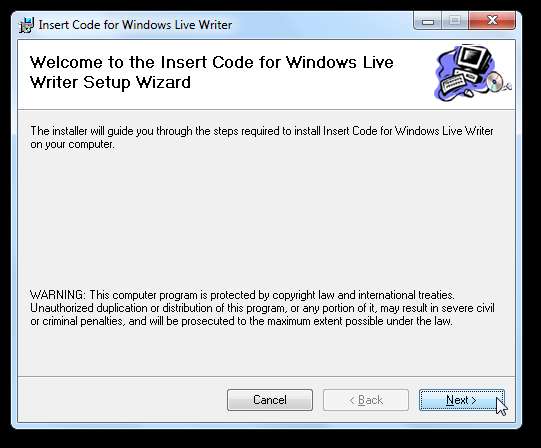
Sommige plug-ins moeten handmatig worden geïnstalleerd. Meestal download je ze in een zip-bestand, dus pak het bestand uit en kopieer het plug-in-bestand (een .dll-bestand) naar je Live Writer Plugin-map. Als u de bètaversie van Live Writer Wave 4 gebruikt, bevindt deze zich op:
C: \ Program Files (x86) \ Windows Live \ Writer \ Plugins
of: C: \ Program Files \ Windows Live \ Writer \ Plugins op 32-bits versies van Windows
Als alternatief, als u nog steeds een oudere versie van Live Writer gebruikt, moet u het plug-inbestand kopiëren naar:
C: \ Program Files (x86) \ Windows Live Writer \ Plugins
of: C: \ Program Files \ Windows Live Writer \ Plug-ins op 32-bits versies van Windows
Mogelijk ziet u daar enkele andere plug-ins als u er al een heeft geïnstalleerd, dus plak de nieuwe er gewoon naast.
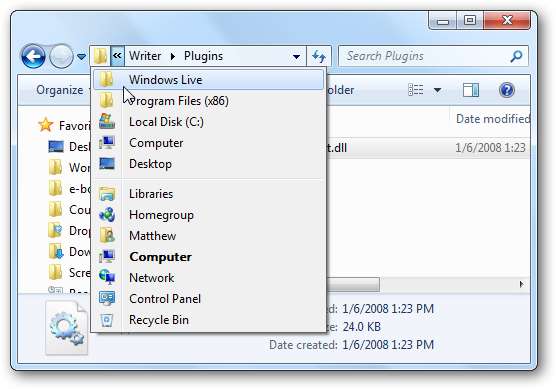
Waar zijn mijn plug-ins?
In de bètaversie van Windows Live Writer Wave 4 worden uw plug-ins allemaal opgeslagen in het Invoegen tabblad van het lint. Je ziet ze in een lijst onder de Plug-ins sectie van dat tabblad. Klik gewoon op de naam van de plug-in om deze te gebruiken.
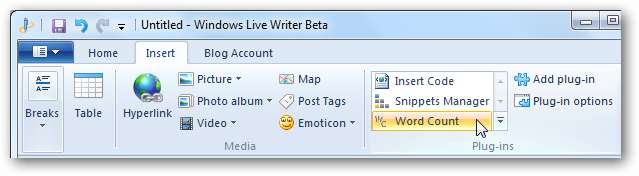
Als u nog steeds een oudere versie van Live Writer gebruikt, vindt u plug-ins die worden vermeld samen met ingebouwde opties in de rechterzijbalk.
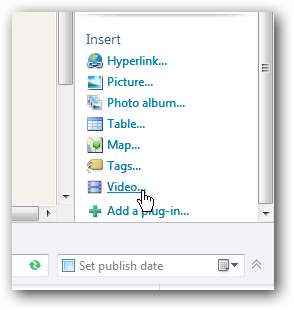
Mogelijk ziet u geen link voor sommige van uw plug-ins, vooral voor plug-ins die achter de schermen draaien en gewoon zelfstandig werken. Om deze te vinden, klikt u op het Plug-in opties of selecteer Opties in de Gereedschap menu op oudere versies. Selecteer nu de gewenste plug-in en configureer deze vanuit het Opties knop of zet het uit om het niet meer te gebruiken.
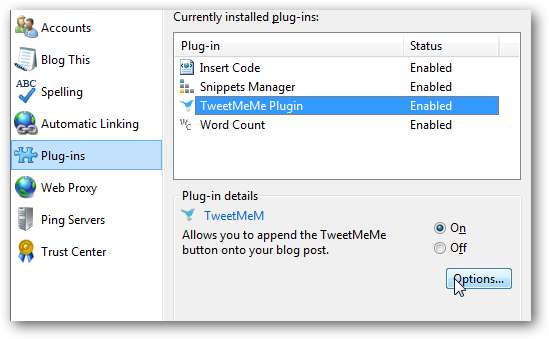
Nu u weet hoe u plug-ins in Live Writer moet gebruiken, is het tijd om wat toe te voegen. Hier zijn enkele van onze favorieten:
Zie hoe uitgebreid uw bericht is
Als u de functie voor het tellen van woorden in Word mist, is de Aantal woorden plug-in kan deze functie toevoegen aan Live Writer. Zodra het is geïnstalleerd, drukt u op Ctrl + A om alle tekst in uw blogbericht te selecteren en klikt u vervolgens op Aantal woorden knop om te zien hoe omslachtig je bent geweest.
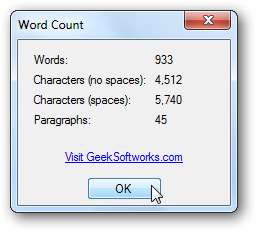
Download de plug-in voor Word Count
Voeg een screenshot toe aan uw bericht
Schermafbeeldingen zijn een geweldige manier om computerconcepten in berichten en artikelen uit te leggen, dus de Schermopname plug-in kan van pas komen. Nadat u de plug-in heeft geïnstalleerd, klikt u op het Voeg Screen Capture in knop en kies vervolgens uit een rechthoek, venster of opname op volledig scherm. Dit werkt prima voor een snelle en gemakkelijke schermafbeelding.
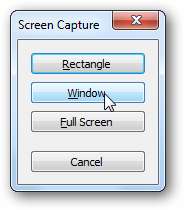
Download de plug-in voor schermopname
Voeg broncode in berichten in
Schrijf je over een handige programmeer-truc die je hebt ontdekt, of wil je een HTML-fragment in een bericht delen? De Voeg code in plug-in formatteert uw platte tekstcode in een veel beter leesbaar formaat dat de belangrijke onderdelen naar voren haalt en het scannen gemakkelijker maakt. U kunt uit meerdere kiezen
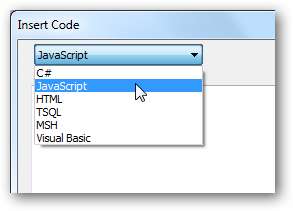
Plak vervolgens uw code in het bovenste vak en u ziet de nieuwe opgemaakte versie in het onderste vak. Alle delen van uw code worden automatisch gemarkeerd zoals ze in de meeste IDE's zouden zijn. U kunt er vervolgens voor kiezen om regelnummers en alternatieve lijnachtergronden aan uw code toe te voegen als u dat wilt. Zodra de code eruitziet zoals u wilt, klikt u op OK om het aan je bericht toe te voegen.
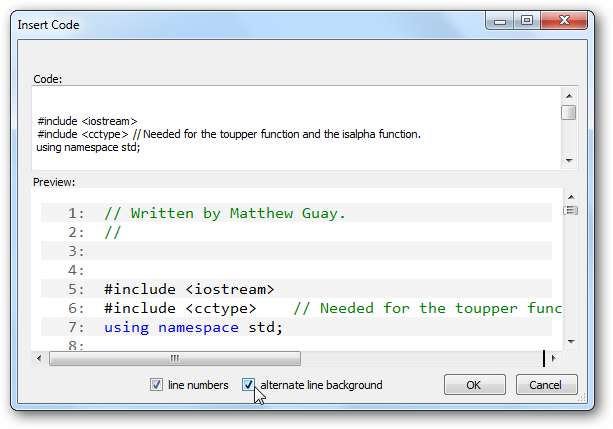
Download de invoegtoepassing Code invoegen
Voeg snel codefragmenten in Live Writer in
Misschien moet u in plaats daarvan regelmatig tekst of HTML-code aan uw berichten toevoegen. Met de plug-in Code Snippets kunt u al uw belangrijke inhoud opslaan en deze met één klik aan uw berichten toevoegen. U kunt uw code in groepen indelen, uw fragmenten opslaan en exporteren, en meer.
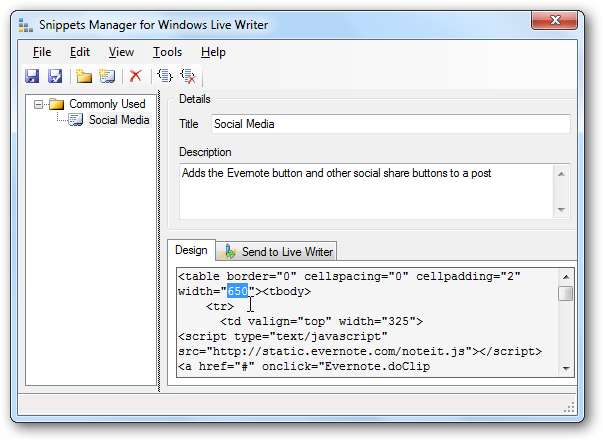
Download de plug-in voor codefragmenten
Tweet je nieuwe berichten
Wilt u automatisch tweeten wanneer u een nieuw bericht publiceert? Installeer eenvoudig het Twitter informeren plug-in, en vervolgens kunt u in het optievenster voor plug-ins aanpassen hoe uw tweet eruit zal zien. Voel je vrij om het te veranderen zoals je wilt, plaatsen {url} en {title} waar je respectievelijk de titel en URL van je bericht wilt laten verschijnen.
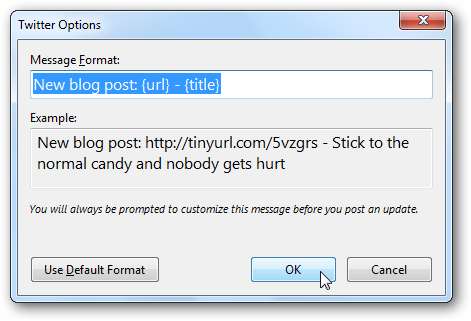
De eerste keer dat je een nieuw bericht publiceert nadat je de plug-in hebt geïnstalleerd, wordt je gevraagd of je deze plug-in wilt inschakelen. Klik Ja , en je nieuwe bericht wordt op hetzelfde moment getweet en gepubliceerd.
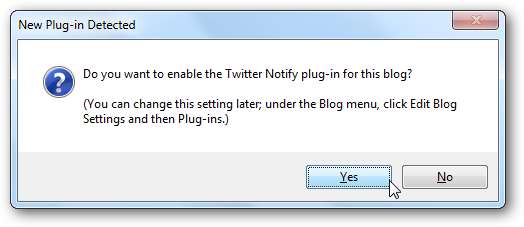
Download de Twitter Notify-plug-in
Voeg Social Media-knoppen toe aan uw berichten
Wilt u dat uw lezers uw berichten delen op hun favoriete sociale netwerken? Hier is een verzameling plug-ins waarmee je knoppen kunt toevoegen aan je posts Tweet, Like, Buzz en Digg. Ze werken allemaal heel erg op elkaar; installeer gewoon de plug-in en voeg vervolgens de gegevens van uw sociale netwerkaccount toe via het venster Plug-in-opties.
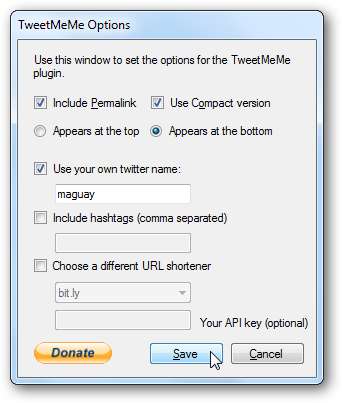
De eerste keer dat u een nieuw bericht publiceert, wordt u gevraagd of u de plug-in voor de blog wilt inschakelen. Selecteer Ja , en de nieuwe knop wordt automatisch aan je bericht toegevoegd.
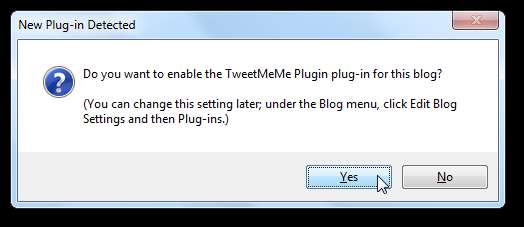
Houd er rekening mee dat deze plug-ins javascript-code aan uw berichten toevoegen, dus ze werken mogelijk niet op WordPress.com-blogs. Normale zelfgehoste WordPress-blogs komen goed.
Download de Google Buzz-plug-in
Download de Tweetmeme-plug-in
Download de Tweetmeme voor WordPress.com blogs plug-in
Download de DiggThis-plug-in
Download de Facebook Like Button-plug-in
Publiceer uw bericht op Posterous
Windows Live Writer ondersteunt standaard geen Posterous-blogs. Als je Live Writer wilt gebruiken om naar te posten uw nieuwe Posterous-blog , installeer gewoon de Writerous-plug-in. Voeg vervolgens in het deelvenster Opties de informatie van uw site toe. Als je het laatste vakje niet aanvinkt, kun je zelfs een bericht plaatsen enkel en alleen naar uw Posterous-blog, zelfs als Live Writer is ingesteld om op een andere blog te posten. Of je kunt tegelijkertijd op beide blogs posten; uw keuze!
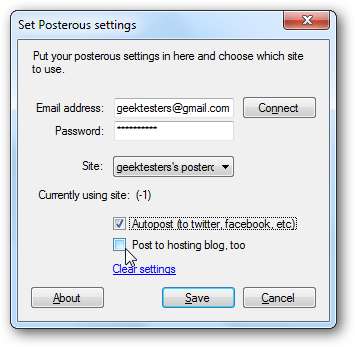
Meer Live Writer-trucs
Wilt u meer doen dan nieuwe plug-ins toevoegen aan Live Writer? Hier zijn enkele andere geweldige tips die we hebben geschreven die u kunnen helpen het meeste uit Live Writer te halen:
Maak een back-up van uw Windows Live Writer-instellingen
Bewerk het aangepaste woordenboek van Windows Live Writer
Verwijder een Live Writer-blogthema en gebruik in plaats daarvan het standaardthema
Voeg iets van het lint toe aan de balk Snelle toegang in Live Writer Beta
Toekomstige datum van een bericht in Windows Live Writer
En als u meer plug-ins voor Live Writer wilt vinden, klikt u op het Voeg een plug-in toe knop in Live Writer of blader naar de Live Writer Plugin Gallery. Laat ons je favoriete Live Writer-plug-ins weten in de comments!







